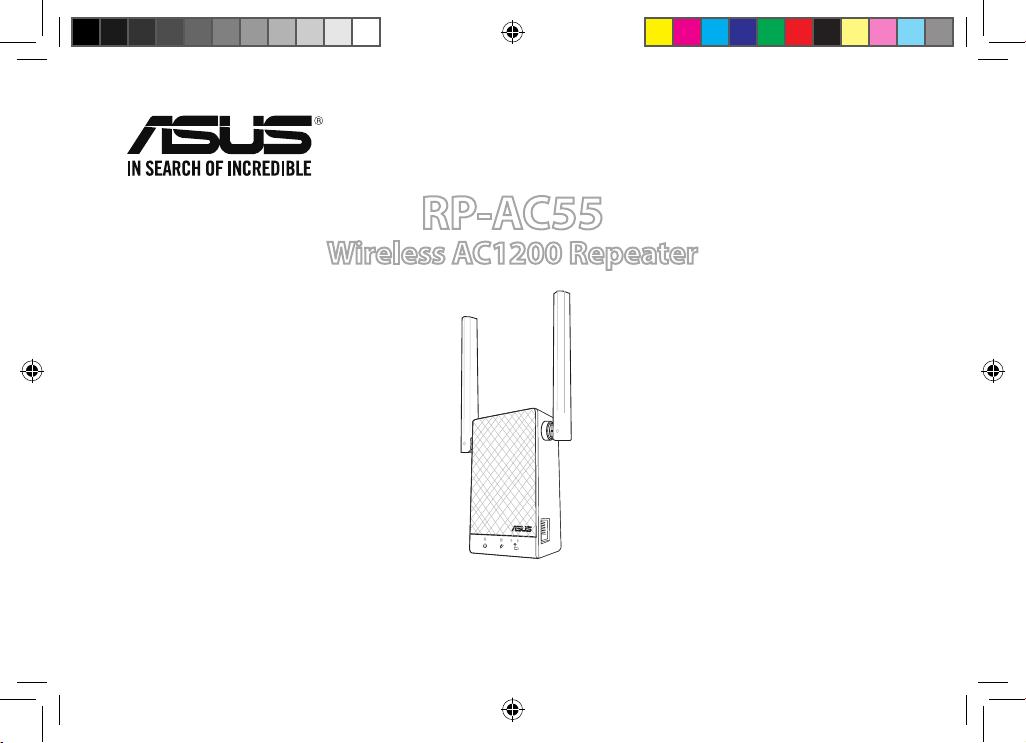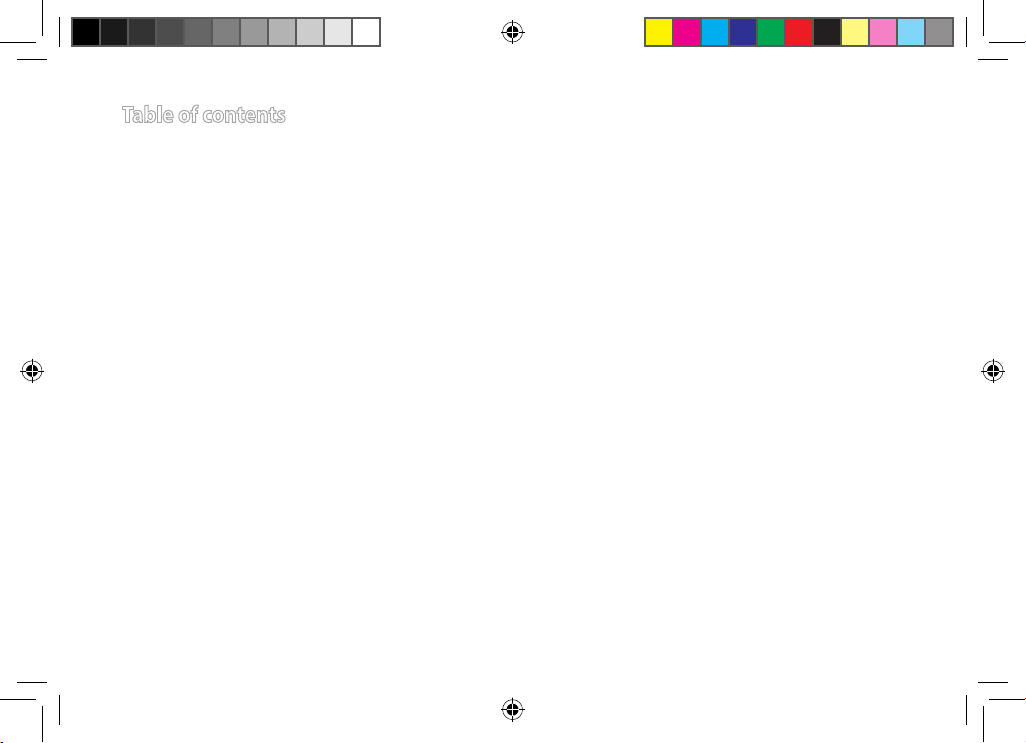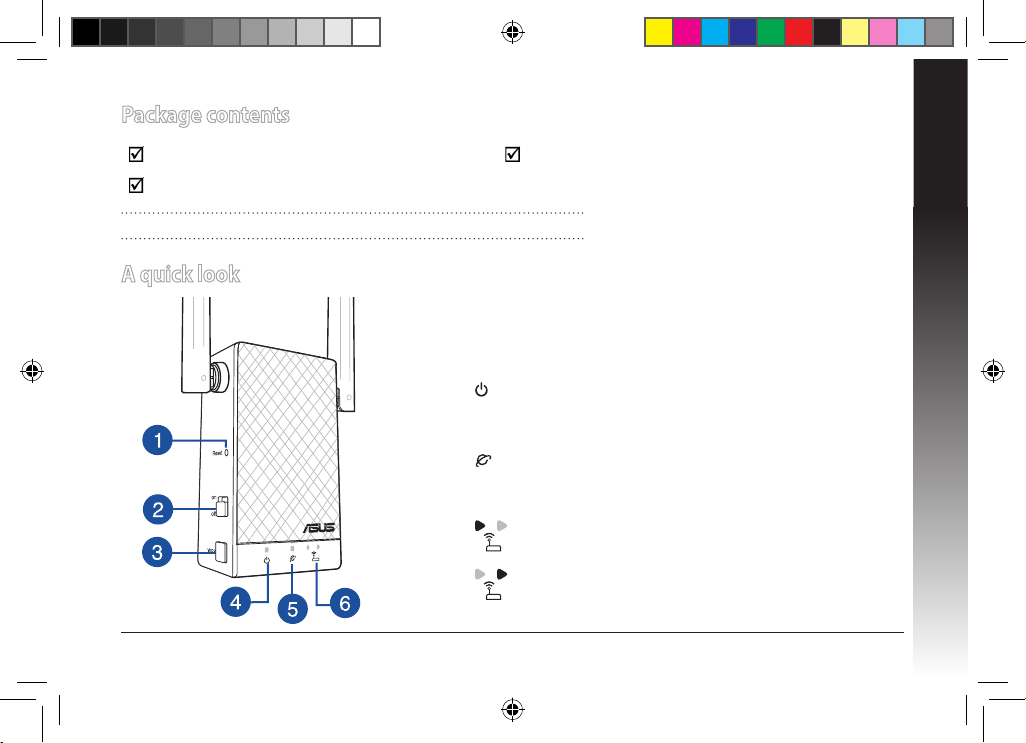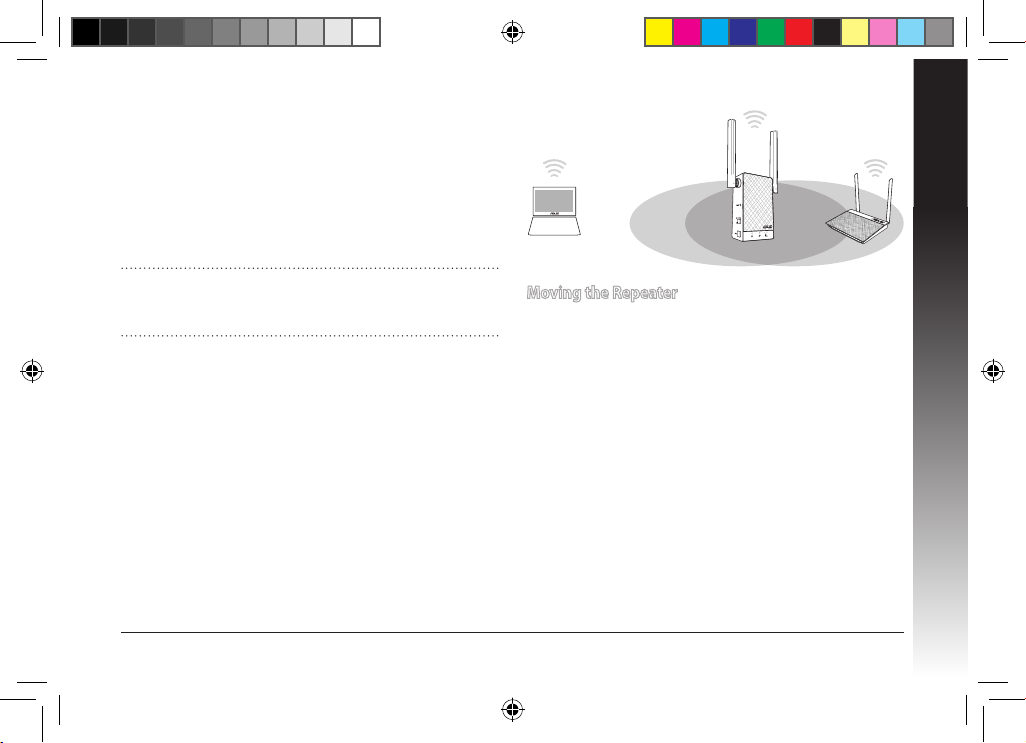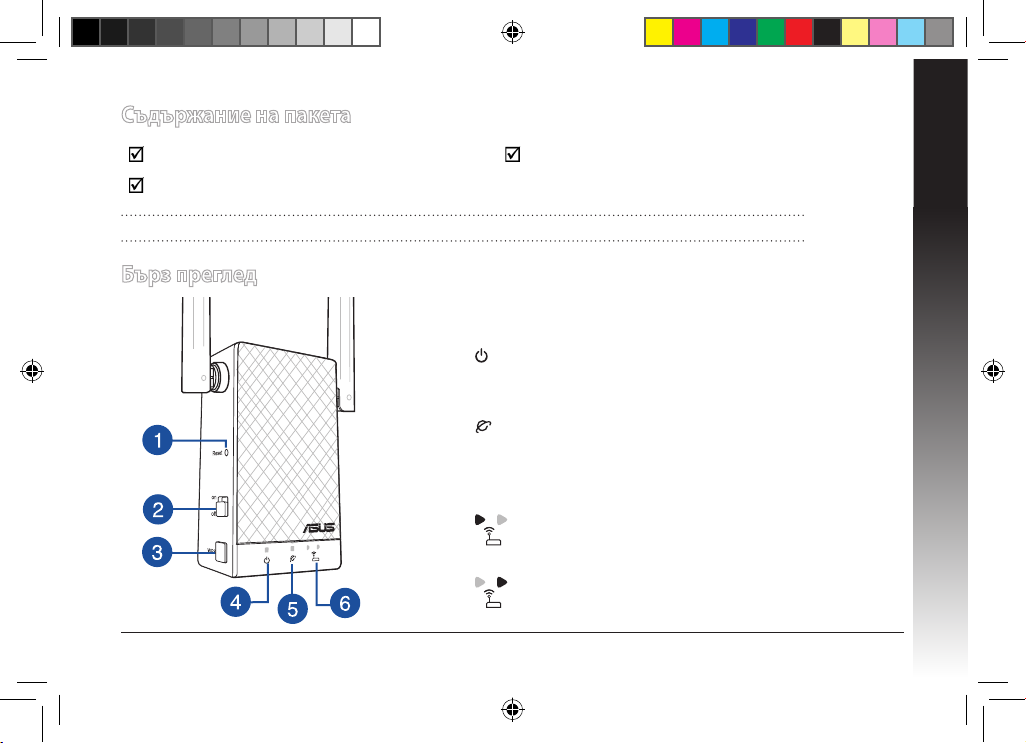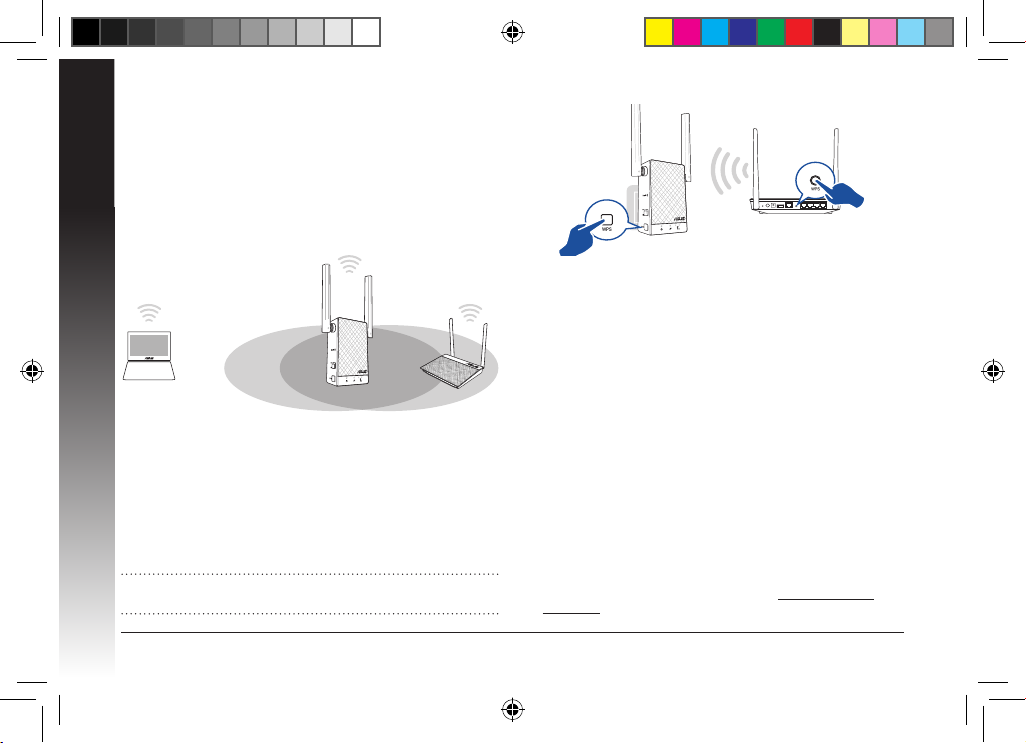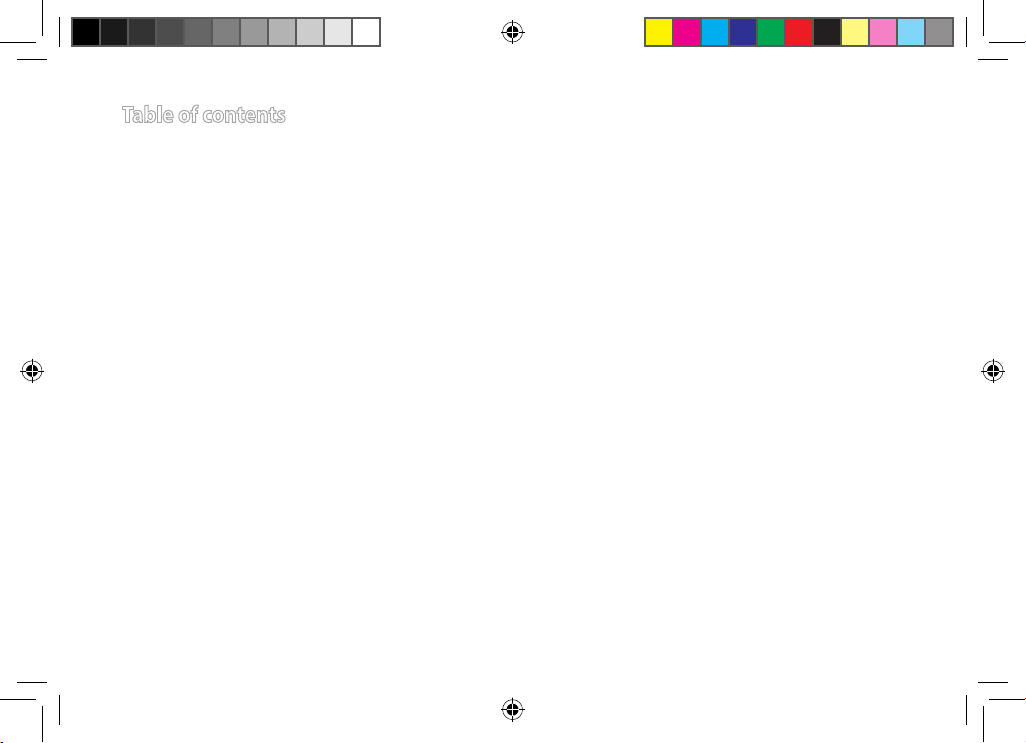
English..................................................................................................................................................................................................................................................................................... 3
Български.............................................................................................................................................................................................................................................................................. 9
Hrvatski.................................................................................................................................................................................................................................................................................15
Čeština...................................................................................................................................................................................................................................................................................21
Dansk.....................................................................................................................................................................................................................................................................................27
Nederlands ..........................................................................................................................................................................................................................................................................33
Eesti........................................................................................................................................................................................................................................................................................39
Français .................................................................................................................................................................................................................................................................................45
Suomi.....................................................................................................................................................................................................................................................................................51
Deutsch.................................................................................................................................................................................................................................................................................57
Ελληνικά................................................................................................................................................................................................................................................................................63
Magyar ..................................................................................................................................................................................................................................................................................69
Italiano ..................................................................................................................................................................................................................................................................................75
Lietuvių .................................................................................................................................................................................................................................................................................81
Latviski ..................................................................................................................................................................................................................................................................................87
Norsk......................................................................................................................................................................................................................................................................................93
Português.............................................................................................................................................................................................................................................................................99
Polski................................................................................................................................................................................................................................................................................... 105
Русский.............................................................................................................................................................................................................................................................................. 111
Română.............................................................................................................................................................................................................................................................................. 117
Español............................................................................................................................................................................................................................................................................... 123
Srpski .................................................................................................................................................................................................................................................................................. 129
Slovensky........................................................................................................................................................................................................................................................................... 135
Slovenščina....................................................................................................................................................................................................................................................................... 141
Svenska .............................................................................................................................................................................................................................................................................. 147
Türkçe ................................................................................................................................................................................................................................................................................. 153
Українська........................................................................................................................................................................................................................................................................ 159
Table of contents
U14322_RP-AC55_QSG_V3.indb 2 2018/5/22 18:09:59